ppt将图片白色背景变成透明的教程
时间:2023-06-28 09:39:44作者:极光下载站人气:255
ppt软件是许多用户很喜欢的一款演示文稿制作软件,为用户带来了不错的使用感受,这是因为在ppt软件中用户可以使用各种强大的功能来设置演示文稿,例如用户可以为演示文稿添加上动画,这样能够将枯燥的演示模式变得生动有趣起来,当用户在使用ppt软件时,有时需要在演示文稿的页面上插入图片来进行装饰,但是用户想要将图片的背景只留下主体,却不知道怎么来解决,便问到ppt如何将图片白色背景变成透明的问题,这个问题需要用户在软件的图片工具格式中,找到其中的删除背景选项来去除即可,那么接下来就让小编来向大家分享一下ppt将图片白色背景变成透明的方法步骤吧,希望用户能够喜欢。

方法步骤
1.用户在电脑桌面上双击打开ppt软件,并进入到演示文稿的编辑页面上来进行设置
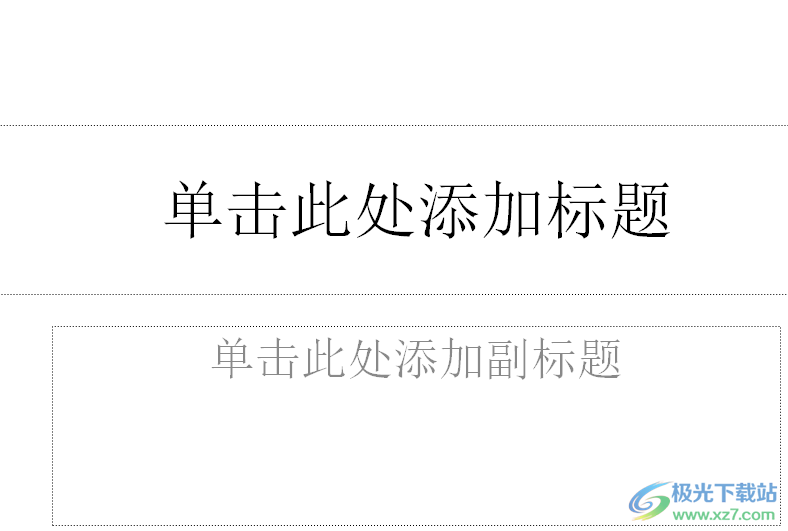
2.点击上方菜单栏中的插入选项,将会显示出相关的选项卡,用户选择其中的图片选项来进行设置
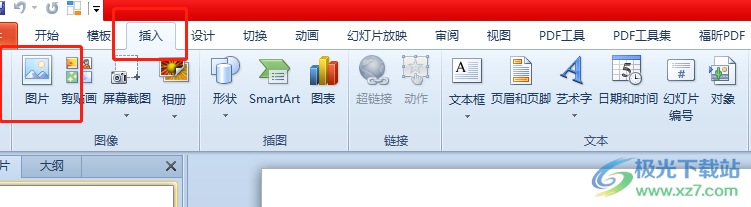
3.接着在打开的文件夹窗口中,用户选择其中的白底图片后按下打开按钮
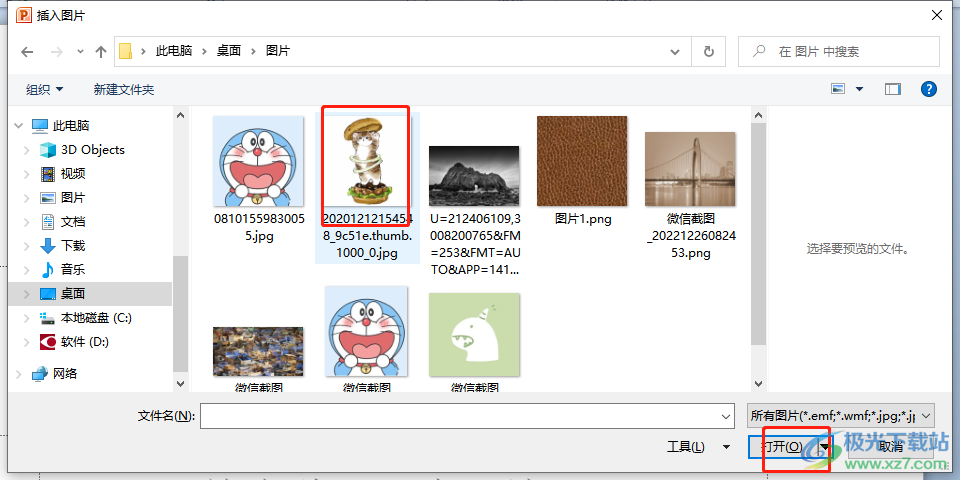
4.这时用户在页面上就可以看到成功添加的图片,可以简单对其大小进行调整

5.随后点击菜单栏中图片工具的格式选项,将会切换得到相关的选项卡,用户直接选择删除背景选项

6.然后进入到删除背景的调整页面上,用户按照需求来设置好需要保留的区域和需要删除的区域后,点击保留更改选项即可
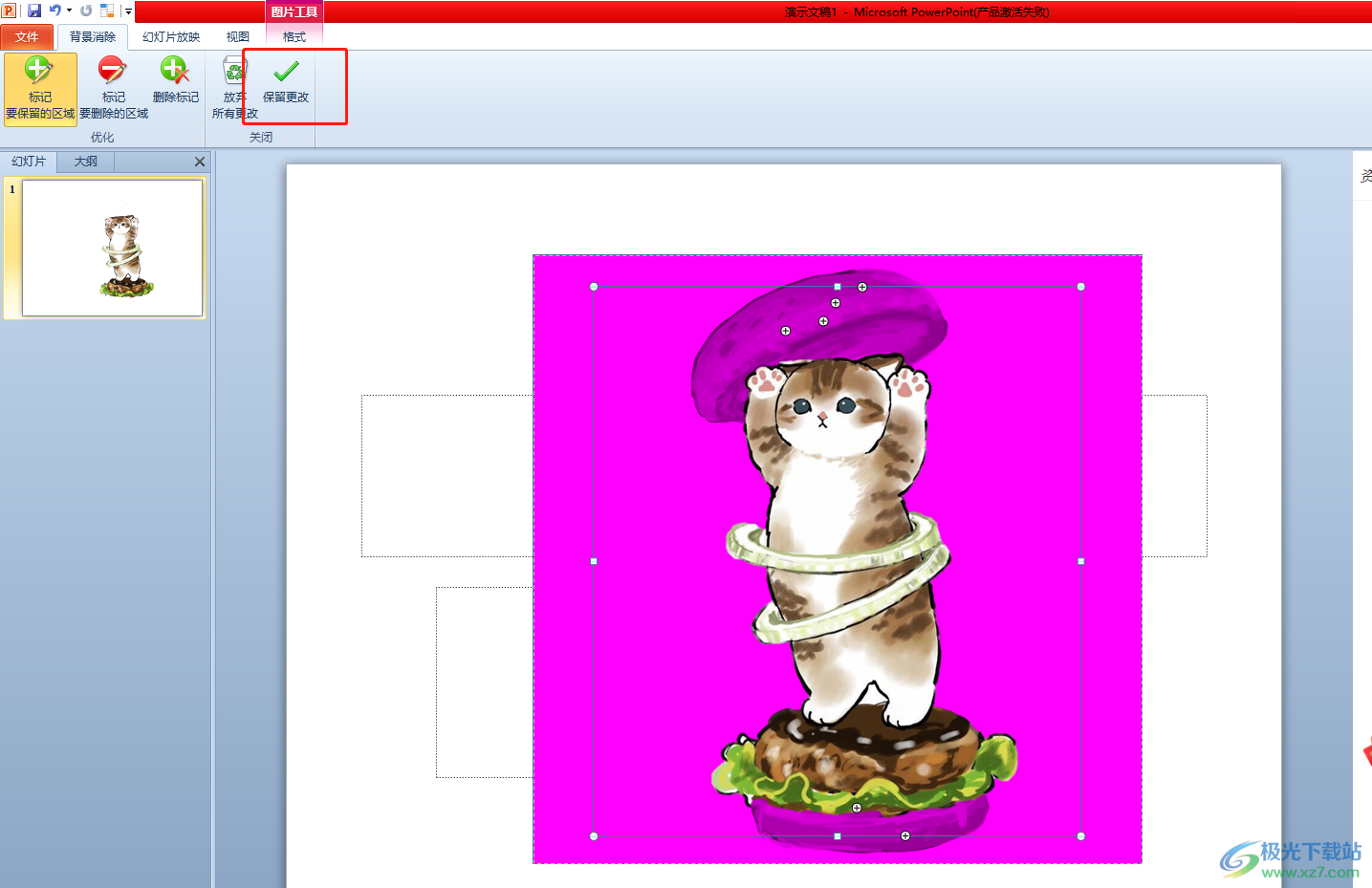
7.完成上述操作后,用户就可以在编辑页面上看到白底图片的背景已经变得透明样式了

以上就是小编对用户提出问题整理出来的方法步骤,用户从中知道了大致的操作过程为点击插入——图片——选择图片——图片工具的格式选项——删除背景这几步,整个操作过程是很简单的,因此感兴趣的用户可以跟着小编的教程操作起来。

大小:60.68 MB版本:1.1.2.0环境:WinAll, WinXP, Win7
- 进入下载
相关推荐
相关下载
热门阅览
- 1百度网盘分享密码暴力破解方法,怎么破解百度网盘加密链接
- 2keyshot6破解安装步骤-keyshot6破解安装教程
- 3apktool手机版使用教程-apktool使用方法
- 4mac版steam怎么设置中文 steam mac版设置中文教程
- 5抖音推荐怎么设置页面?抖音推荐界面重新设置教程
- 6电脑怎么开启VT 如何开启VT的详细教程!
- 7掌上英雄联盟怎么注销账号?掌上英雄联盟怎么退出登录
- 8rar文件怎么打开?如何打开rar格式文件
- 9掌上wegame怎么查别人战绩?掌上wegame怎么看别人英雄联盟战绩
- 10qq邮箱格式怎么写?qq邮箱格式是什么样的以及注册英文邮箱的方法
- 11怎么安装会声会影x7?会声会影x7安装教程
- 12Word文档中轻松实现两行对齐?word文档两行文字怎么对齐?
网友评论